解决word显示未经授权产品用不了的问题的方法:1、点击【文件】、【账户】、【更改许可验证】;2、点击【改为输入产品密钥】,输入密钥,点击【安装本产品】;3、重启word,点击【授权并启动word】即可。

本文操作环境:windows10系统、microsoft word 2016、thinkpad t480电脑。
(学习视频分享:编程入门)
解决方法:
我们点击桌面快捷方式启动word文档
我们点击菜单栏的【文件】
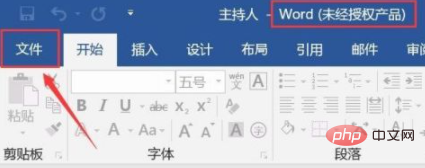
在弹出的页面信息中,我们点击【账户】
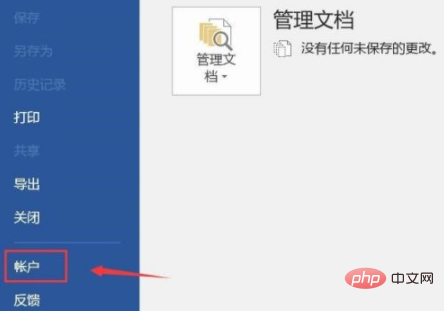
在【产品信息】中,我们点击【更改许可验证】
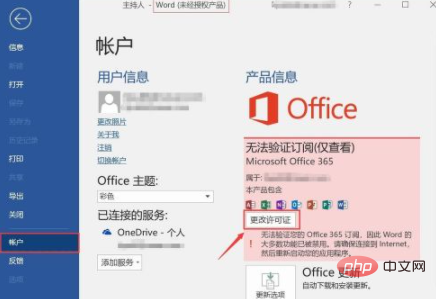
在弹出的页面中,我们点击【使用其他账户】
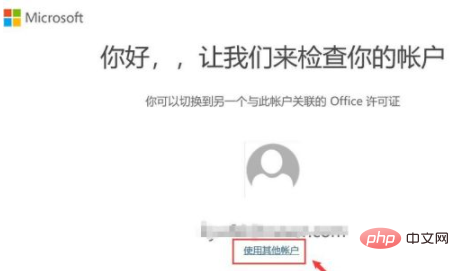
在“登录以激活Office”页面中,点击下方的【改为输入产品密钥】
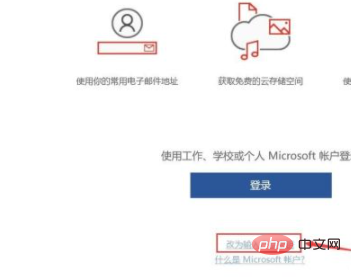
输入【密钥】后,点击下面的【安装本产品】
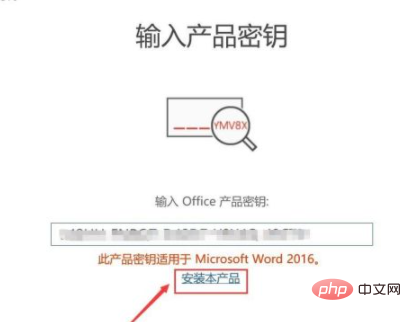
则弹出一个对话框,显示【正在下载office更新】
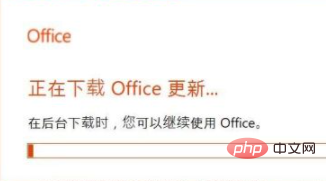
继续之前保存你的工作,点击【继续】
提示“正在关闭应用”
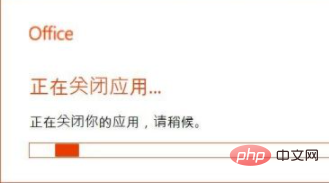
稍等片刻,word自动重启
在弹出“附属细则”中,点击【授权并启动word】
在“激活向导”中,按照提示点击【下一步】,激活成功即可使用
 站长资讯网
站长资讯网